Tabl cynnwys
Rydyn ni i gyd wedi bod yno - yr eiliad ofnadwy pan rydych chi ar frys i wirio'ch e-byst, ac mae Outlook yn penderfynu gofyn am eich cyfrinair yn barhaus. Mae'n rhwystredig, mae'n annifyr, ac yn bwysicaf oll, mae'n broblem y mae angen ei thrwsio. Croeso i'n canllaw atgyweirio cynhwysfawr ar gyfer pan na fydd Outlook yn stopio gofyn am eich cyfrinair!
Yn y blogbost hwn, byddwn yn archwilio achosion posibl y mater annifyr hwn ac yn rhoi'r awgrymiadau a'r triciau gorau i chi i'w datrys. Bydd ein canllaw cam wrth gam yn eich arwain trwy amrywiol ddulliau datrys problemau, yn amrywio o atebion cyflym i atebion mwy manwl. P'un a ydych yn ddefnyddiwr Outlook profiadol neu'n ddechreuwr llwyr, byddwch yn gallu llywio'ch ffordd drwy'r amodau cyfrinair hyn yn rhwydd.
Peidiwch â Cholli:
- Chwilio ddim yn gweithio yn Outlook
Felly, ffarweliwch â'r awgrymiadau cyfrinair cyson, a gadewch i ni blymio i mewn i'n canllaw atgyweirio Outlook sydd wedi'i gynllunio i arbed eich amser a'ch bwyll!
Galluogi Cofio'r Opsiwn Cyfrinair yng ngosodiadau'r Cyfrif
Tybiwch eich bod yn defnyddio Microsoft Outlook ac yn profi problem lle rydych yn cael eich annog i roi eich cyfrinair eto bob tro y byddwch yn lansio'r rhaglen. Yn yr achos hwnnw, gall galluogi'r nodwedd “Cofiwch Gyfrinair” helpu i drwsio'r mater rhagolygon.
Mae'r nodwedd hon ar gael yn Outlook 2016 ac Outlook 2019 a bydd yn helpu i sicrhau na ofynnir i chi ail-gofnodi eichgan ei gwneud hi'n llawer anoddach i hacwyr gael mynediad i gyfrif defnyddiwr. Mae hefyd yn caniatáu i Outlook adnabod rhinweddau defnyddiwr heb eu hail-gofnodi bob tro.
Cam 1: Agorwch Outlook a chliciwch ar y Ffeil ddewislen.
Cam 2: Ewch i Gwybodaeth > Opsiwn gosodiadau cyfrif > Gosodiadau cyfrif

Cam 3: Dewiswch y cyfrif Exchange a chliciwch ar y botwm Newid .
Cam 4 : Cliciwch y botwm Rhagor o Gosodiadau ac ewch i'r tab Cysylltiad .
Cam 5: Cliciwch y Exchange Proxy Botwm gosodiadau ; dewiswch NTLM Dilysu o dan y gosodiadau dilysu dirprwy .
 cyfrinair bob tro y byddwch yn agor y rhaglen.
cyfrinair bob tro y byddwch yn agor y rhaglen.Cam 1: Agor Outlook a chliciwch ar y ddewislen File .
2>Cam 2: Ewch i Gwybodaeth > Opsiwn gosodiadau cyfrif > Gosodiadau cyfrif

Cam 3: Cliciwch ar y tab E-bost a ch, dewiswch mail cyfrif, yna cliciwch ar y Botwm Newid .

Cam 4: Teipiwch eich cyfrinair yn ffenestr Newid Gosodiadau Cyfrif a gwiriwch y Cofiwch gyfrinair blwch.
Cam 5: Ailgychwyn Outlook a gwiriwch a yw'r broblem wedi'i datrys.
Dilëwyd Cyfrineiriau wedi'u Cadw gan Ddefnyddio Rheolwr Credential<9
Os ydych chi'n cael trafferthion gydag Outlook yn gofyn am anogwyr cyfrinair bob tro y byddwch chi'n ei agor, efallai y bydd angen i chi ailosod eich manylion adnabod gan ddefnyddio Rheolwr Credentials Windows.
Mae'r Rheolwr Credentials yn gyfleustodau Windows sy'n storio a yn rheoli enwau defnyddwyr a chyfrineiriau ar gyfer amrywiol gymwysiadau a gwasanaethau Windows. Drwy ailosod eich manylion adnabod, gallwch drwsio'r broblem o Outlook yn gofyn dro ar ôl tro am eich cyfrinair.
> Cam 1: Agorwch ddewislen Start , teipiwch Rheolwr credadwy , a phwyswch Enter. Enter. Cam 2: Cliciwch Windows Credentials, ac o dan y Generic Credentials , chwiliwch am eich Cyfrif Outlook neu gyfrif Microsoft.Cam 3: Cliciwch ar eich Cyfrif a chliciwch ar y botwm Dileu .

Cam 4: Agor Outlook a mewngofnodwch i'chcyfrif.
Rhwystro Camre Rhag Anog Bob Amser ar gyfer Opsiwn Manylion Mewngofnodi
Mae cymhwysiad Outlook yn arf gwych ar gyfer rheoli eich e-byst a'ch calendr, ond gall fod yn hynod o rwystredig pan Anogwyr Outlook am fanylion. Mae'r broblem gyffredin hon yn digwydd wrth ffurfweddu Outlook i weithio gydag Office 365.
Yn ffodus, gallwch gymryd rhai camau syml i ddatrys y mater hwn. Hefyd, dim ond i gyfrifon Exchange neu Office 365 y mae'r dull hwn yn berthnasol. Os ydych yn defnyddio POP3/IMAP, ewch i'r dull nesaf.
Cam 1: Agorwch Outlook a chliciwch ar y ddewislen File .
Cam 2: Ewch i Gwybodaeth > Opsiwn gosodiadau cyfrif > Gosodiadau cyfrif

Cam 3: Cliciwch ar y tab E-bost , dewiswch eich cyfrif E-bost , yna cliciwch ar y Newid botwm.

Cam 4: Cliciwch y botwm Rhagor o osodiadau .
Cam 5: Ewch i'r tab Security , dad-diciwch y blwch ar gyfer Anogwch bob amser am fanylion mewngofnodi, a chliciwch ar y botymau Gwneud Cais a Iawn .

Os oes gennych Outlook 2013, Outlook 2010, neu Outlook 2007, sicrhewch fod y gosodiad diogelwch rhwydwaith Logon wedi'i osod i Dilysu Dienw.
Os na allwch addasu'r opsiwn a ddewiswyd oherwydd os yw wedi'i llwydo, holwch eich gweinyddwr rhwydwaith os yw polisi diogelwch yn ei wahardd.
Yn ddiofyn, mae'r opsiwn Bob amser yn annog am fanylion mewngofnodi wedi'i analluogi yn Outlook cyfrifon.
Galluogi Dull Dilysu Modern
Gall galluogi dilysu modern ar gyfer Outlook helpu i ddatrys y mater o Outlook yn gofyn yn gyson am gyfrinair. Mae dilysu modern yn dechnoleg diogelwch uwch sy'n galluogi defnyddwyr i gael mynediad diogel at eu data a'u cymwysiadau heb fynd i mewn i gyfrineiriau'n barhaus.
Mae hefyd yn caniatáu i Outlook ddefnyddio dilysiad sylfaenol ac mewngofnodi sengl, gan ei wneud yn fwy diogel ac yn haws ei gyrchu . Trwy alluogi dilysu modern, gall defnyddwyr Outlook elwa o fwy o ddiogelwch a phrofiad gwell i ddefnyddwyr.
Cam 1: Pwyswch Win + R, type regedit, a phwyswch enter.

Cam 2: Llywiwch y llwybr allweddol hwn: HKEY_CURRENT_USER\Meddalwedd\Microsoft\Exchange
Cam 3: De-gliciwch ar y cwarel dde a chliciwch Newydd > DWORD (32-bit).

Cam 4: Enwch y gwerth: AlwaysUseMSOAuthForAutoDiscover
Cam 5: Cliciwch ddwywaith ar y gwerth newydd a gosodwch y data Gwerth i 1.

Os oes gennych Outlook 2016, Outlook 2019, neu Outlook ar gyfer Office 365, caewch olygydd y gofrestrfa ac ailgychwynwch eich cyfrifiadur.
Os ydych yn defnyddio Outlook 2013, dylech ychwanegu'r allweddi GalluogiADAL a Fersiwn i leoliad y gofrestrfa HKCU\MEDDALWEDD\Microsoft\Office\15.0Common\Identity , ac yna ailgychwyn eichcyfrifiadur.
- HKCU\MEDDALWEDD\Microsoft\Office\15.0Common\Identity\ GalluogiADAL > Gwerth data i 1
- HKCU\MEDDALWEDD\Microsoft\Office\15.0\Common\Identity\ Version = Gwerth data i 1 <6
Cam 6: Cau Golygydd y Gofrestrfa, agor Outlook, a mewngofnodi.
Trwsio Microsoft Office 9>
Os ydych chi'n profi problem gyffredin y mae Outlook yn parhau i ofyn am gyfrinair hyd yn oed ar ôl ei nodi'n gywir, gallai atgyweirio Microsoft Office fod yn ateb posibl. Mae atgyweirio Microsoft Office yn golygu rhedeg diagnosteg a gwneud newidiadau i'r gofrestrfa a allai helpu i drwsio problemau sy'n ymwneud â Outlook.
Cam 1: Pwyswch Win + R, type appwiz .cpl, a phwyswch Enter.
Enter. Cam 2: Sgroliwch i lawr a dod o hyd i raglen Microsoft Office . 1>
Cam 3: Cliciwch y botwm Newid .
Cam 4: Dewiswch Trwsio Cyflym 3>a chliciwch ar y botwm Trwsio .

Creu Proffil Outlook Newydd
Gall creu proffil newydd fod yn ffordd wych o trwsio Outlook yn parhau i ofyn am faterion cyfrinair brydlon. Gall cael proffil newydd helpu i ailosod unrhyw osodiadau anghywir a oedd yn achosi'r broblem, yn ogystal â dileu unrhyw ffeiliau llygredig a oedd yn achosi'r broblem.
Tybiwch fod Outlook yn dal i ofyn am gyfrinair ar ôl creu proffil newydd. Yn yr achos hwnnw, gallai gael ei achosi gan osodiadau gweinydd sydd wedi'u camgyflunio neu aproffil diffygiol, y gellir ei drwsio drwy sicrhau bod holl osodiadau'r gweinydd yn gywir a gwirio am unrhyw lygredd proffil.
Cam 1: Agorwch y panel Rheoli a dewiswch Post (Microsoft Outlook)(32-bit).
 Cam 2: Cliciwch y Dangos proffiliau a Ychwanegu botymau yn yr adran Proffiliau.
Cam 2: Cliciwch y Dangos proffiliau a Ychwanegu botymau yn yr adran Proffiliau. 
Cam 3: Creu Enw Proffil newydd a chliciwch Iawn.
23>Cam 4: Cwblhewch yr adran Cyfrif E-bost a chliciwch ar y botwm Nesaf .

Cam 5: Dilynwch y cyfarwyddiadau ar y sgrin a dewiswch y Proffil Newydd a dewiswch Defnyddiwch y proffil hwn opsiwn bob amser.
Cam 6: Open Outlook.
Trwsio drwy Olygydd y Gofrestrfa
Mae Golygydd y Gofrestrfa yn arf pwerus sy'n galluogi defnyddwyr i addasu gosodiadau'r system. Trwy wneud ychydig o newidiadau syml yn y gofrestrfa, gall defnyddwyr ddatrys problem anogwr cyfrinair Outlook.
Cam 1: Pwyswch Win + R, type regedit, a gwasgwch enter.

Cam 2: Llywiwch y llwybr hwn: HKEY_CURRENT_USER\Meddalwedd\Microsoft\Office\16.0\Outlook
0> Cam 3: De-gliciwch ar yr allwedd Outlook , cliciwch New > Allwedd, a'i henwi AutoDiscover . 25>Cam 4: Yn yr allwedd AutoDiscover , de-gliciwch ar y cwarel dde, cliciwch Newydd, a dewiswch DWORD (32-bit) Value.
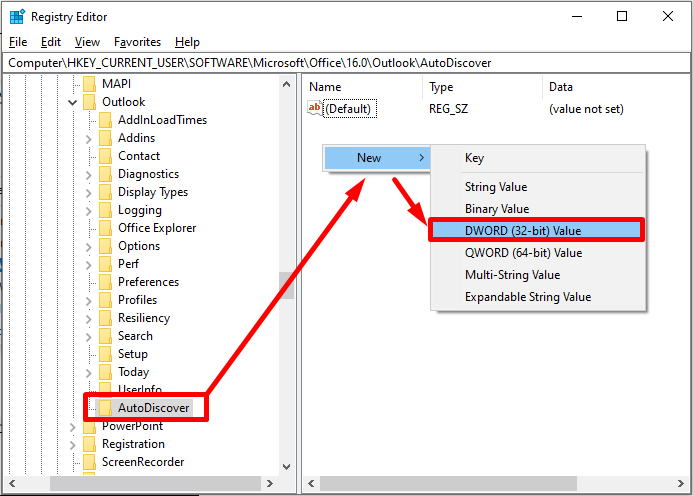
Cam 5: Enwch y gwerth newydd fel Eithriwch bwynt Terfynol ExplicitO365.
Cam 6: Cliciwch ddwywaith a gosodwch y Data Gwerth i 1.
 0> Cam 7: Caewch olygydd y Gofrestrfa ac ailgychwynwch eich cyfrifiadur.
0> Cam 7: Caewch olygydd y Gofrestrfa ac ailgychwynwch eich cyfrifiadur. Diweddaru Fersiwn Microsoft Outlook
Gall diweddaru eich fersiwn Outlook fod yn ffordd wych o drwsio Outlook o hyd ar gyfer materion cyfrinair. Mae hyn oherwydd pan fyddwch chi'n diweddaru'ch fersiwn Outlook, mae'n ychwanegu nodweddion newydd ac yn cynnwys amrywiol atgyweiriadau nam a chlytiau diogelwch. Gall y clytiau hyn helpu i fynd i'r afael â materion diogelwch sy'n arwain at Outlook yn gofyn am gyfrineiriau.
Yn ogystal, gall diweddaru Outlook helpu gyda materion cydnawsedd rhwng Outlook a rhaglenni neu wasanaethau eraill a ddefnyddiwch. Drwy ddiweddaru Outlook i'r fersiwn diweddaraf, gallwch sicrhau bod eich Outlook yn rhedeg yn y ffordd orau bosibl a bod yr holl nodweddion sydd eu hangen arnoch ar gael.
Cam 1: Agor Outlook a cliciwch ar Ffeil > Cyfrif Swyddfa.
Cam 2: Cliciwch y gwymplen Diweddaru Opsiynau a dewis Diweddaru Nawr.
28>Cam 3: Gadael Outlook a mewngofnodi.
Rhedeg Outlook yn y Modd Diogel
Modd diogel yn creu proffil Outlook newydd , a all helpu i nodi a datrys y broblem. Trwy lansio Outlook yn y modd Diogel, gall defnyddwyr ailosod y gosodiadau dilysu a chlirio unrhyw ddata llygredig a allai fod yn achosi'r broblem.
Gall modd diogel helpu defnyddwyr i nodi a dileu gwrthdaro posibl ag eraillceisiadau. Mae lansio Outlook yn y modd Diogel yn sicrhau bod y proffil Outlook yn rhedeg yn iawn ac nad yw'r anogwr cyfrinair bellach yn broblem.
Cam 1: Daliwch CTRL a dwbl- cliciwch ar yr eicon llwybr byr Outlook .
Cam 2: Cliciwch y botwm Ie i gychwyn Outlook yn modd diogel .

Gwiriwch eich cysylltiad rhyngrwyd
Os ydych chi'n cael trafferthion gydag Outlook yn gofyn am eich cyfrinair dro ar ôl tro, mae siawns dda y gallai gwirio'ch cysylltiad rhyngrwyd ddatrys y broblem. Gall cysylltiad rhyngrwyd gwael achosi i Outlook beidio ag ymateb neu barhau i ofyn am eich cyfrinair. Drwy wirio'ch cysylltiad yn unig, efallai y byddwch yn gallu datrys y mater yn gyflym ac yn hawdd.

Analluogi Cist Ddiogel UEFI
Pan fyddwch yn cael problemau gydag Outlook yn gofyn am eich cyfrinair dro ar ôl tro, byddwch efallai y bydd yn ystyried analluogi Boot Diogel UEFI. Mae'r nodwedd hon ar rai cyfrifiaduron wedi'i galluogi i'w hamddiffyn rhag meddalwedd maleisus a mynediad anawdurdodedig.
Drwy analluogi Boot Diogel UEFI, efallai na fydd Outlook yn gofyn am eich cyfrinair mwyach, gan ei bod yn debygol bod y nodwedd yn rhwystro Outlook rhag cyrchu'r gweinydd. Ni fydd analluogi Boot Diogel UEFI yn effeithio'n negyddol ar berfformiad a diogelwch eich cyfrifiadur. Fel y cyfryw, mae hwn yn ateb cymharol syml a allai o bosibl ddatrys eich problem gydag Outlook.
Cam 1: Daliwch yr allwedd SHIFT acliciwch ar y botwm Ailgychwyn i gychwyn i'r ddewislen Cychwyn Uwch .

Cam 2: Ar ôl ailgychwyn, dewiswch Datrys Problemau > Opsiynau Uwch.
 > Cam 3: Dewiswch Gosodiadau Firmware UEFI a chadarnhewch i ailgychwyn. Yna arhoswch i'r system gychwyn i'r gosodiadau BIOS.
> Cam 3: Dewiswch Gosodiadau Firmware UEFI a chadarnhewch i ailgychwyn. Yna arhoswch i'r system gychwyn i'r gosodiadau BIOS. 
Cam 4: Yn eich BIOS, lleolwch Cist Ddiogel a'i analluogi.

Cam 5: Cliciwch save ac exit i barhau i mewn i'ch system.
Analluogi Meddalwedd Gwrth-feirws<9
Os ydych chi wedi cael profiad yn ddiweddar bod Outlook yn dal i ofyn am broblemau cyfrinair, yna gallai analluogi eich meddalwedd gwrth-firws dros dro fod yn ateb ymarferol. Gall analluogi eich meddalwedd gwrth-firws helpu i ddatrys problem sy'n gofyn am gyfrinair drwy'r amser Outlook gan y gall ymyrryd â'r broses ddilysu sydd ei hangen ar Outlook i gael mynediad i'ch cyfrif e-bost.

Ailenwi'r. Ffeil OST
Cam 1: Pwyswch Win + R, type %LOCALAPPDATA%\Microsoft\Outlook\, a chliciwch ar y Iawn botwm.

Cam 2: Canfod ac Ailenwi y ffeil .ost.
Cam 3: Ailgychwyn eich cyfrifiadur ac agor Outlook.
Defnyddio NTLM Authentication
Mae NTLM Authentication yn brotocol dilysu diogel a ddefnyddir gan Microsoft Outlook a Exchange Server i ddiogelu manylion y defnyddiwr. Gall Dilysu NTLM ddarparu mwy o ddiogelwch, gan ei fod yn amgryptio manylion mewngofnodi,

